
リモートUIを起動する
1
Webブラウザーを起動します。
2
アドレス入力欄に「http://<プリンターのIPアドレス>/」を入力して、キーボードの[ENTER]キーを押します。
入力例: http://192.168.0.215/
 |
DNSサーバーにプリンターのホスト名が登録されている場合は、IPアドレスのかわりに[ホスト名.ドメイン名]を入力することもできます。
入力例: http://my_printer.xy_dept.company.com/
|
 |
SSLによる暗号化通信を利用するときは、「https://<プリンターのIPアドレスまたは名前>/」を入力します。[セキュリティ警告]ダイアログボックスなどが表示された場合は、メッセージにしたがって対処してください。
入力例: https://192.168.0.215/
|
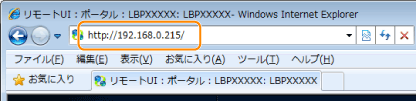
 リモートUIが起動されないとき リモートUIが起動されないとき
|
3
リモートUIに管理者または一般ユーザーでログインします。
管理者モードでログインすると、リモートUIのすべての操作および設定が可能です。
一般ユーザーモードでログインすると、デバイスの状態の確認、設定の確認、ジョブの閲覧などが可能です。
管理者モードでログインする
|
(1)
|
[管理者モード]を選択します。
|
|
(2)
|
[パスワード]を入力します。
|
 工場出荷時の設定は「7654321」です。 工場出荷時の設定は「7654321」です。 |
|
|
(3)
|
[ログイン]をクリックします。
|
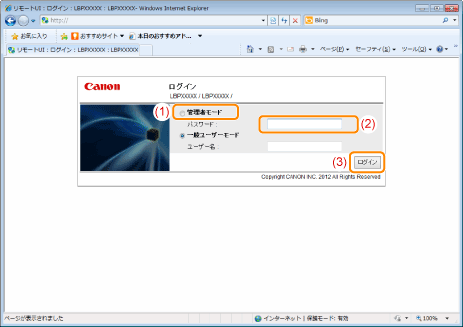
一般ユーザーモードでログインする
|
(1)
|
[一般ユーザーモード]を選択します。
|
|
(2)
|
必要に応じて[ユーザー名]を入力します。
|
|
(3)
|
[ログイン]をクリックします。
|
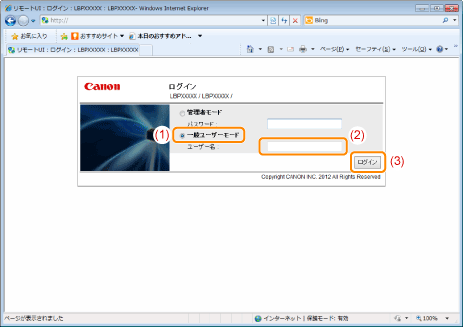
|
メモ
|
[ユーザー名]について[ユーザー名]を入力してログインしたい場合、[設定/登録]-[管理設定]-[セキュリティー]の[管理設定]で一般ユーザーによるジョブ操作を許可します。
[ユーザー名]を入力しなくてもログインすることはできますが、入力することで、ユーザー名が一致するジョブの操作が可能になります。
[ユーザー名]にスペースのみが入力された状態で[ログイン]をクリックすると、エラーメッセージが表示されます。
入力する[ユーザー名]はコンピューターにログインしたときに入力したユーザー名になります。
部門別ID管理について部門別ID管理を有効にしている場合、部門IDとパスワードを入力して、ログインすることができます。
|

